安卓手机怎么打开局域网共享文件?
Posted
tags:
篇首语:本文由小常识网(cha138.com)小编为大家整理,主要介绍了安卓手机怎么打开局域网共享文件?相关的知识,希望对你有一定的参考价值。
1、电脑端选择要共享给手机的文件夹,右击属性。

2、点击共享选项卡下的共享按钮。

3、选择Administrators,点击共享按钮。
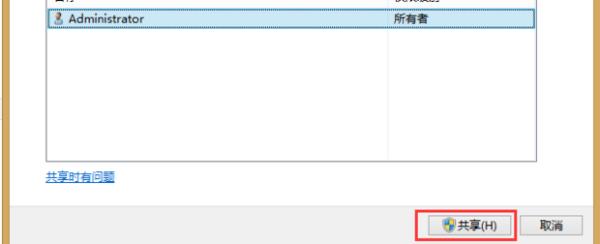
4、确定完成度电脑端的配置。
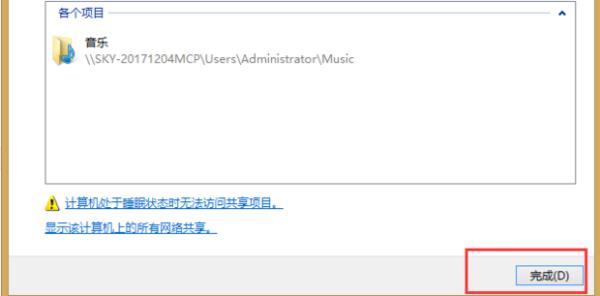
5、接下来是手机,需要下载ES文件浏览器。点击打开。

6、点击左上角的小图标,呼出选项菜单。
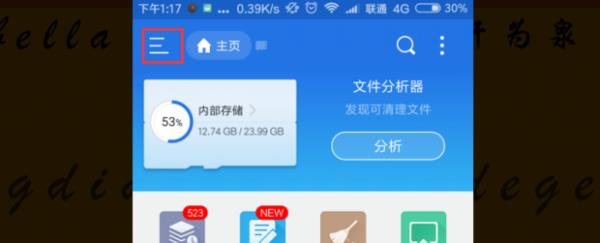
7、点击网络-局域网。

8、点击扫描。
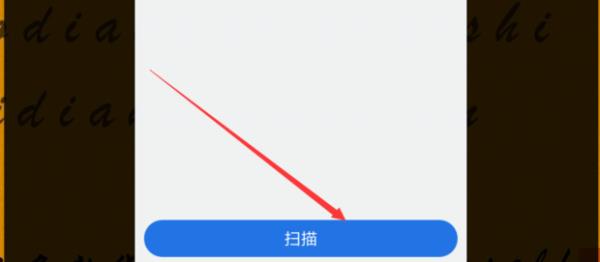
9、扫描完成后点击电脑。

10、可以浏览电脑上的文件了,打开一个试试。

11、安卓手机就可以访问电脑局域网共享的文件了。

扩展资料:
局域网的优点
经济节约
由于有线网络中缺少灵活性,这就要求网络的规划者尽可能地考虑未来的发展的需要,这就往往导致需要预设大量利用率较低的信息点。而一旦网络的发展超出了设计规划时的预期,又要花费较多费用进行网络改造。而WLAN可以避免或减少以上情况的发生。
易于扩展
WLAN有多种配置方式,能够根据实际需要灵活选择。这样,WLAN能够胜任只有几个用户的小型局域网到上千用户的大型网络,并且能够提供像“漫游(Roaming)”等有线网络无法提供的特性。
由于WLAN具有多方面的优点年里,WLAN已经在医院、商店、工厂和学校等不适合网络布线的场合得到了广泛的应用。
参考资料来源:百度百科-局域网
参考技术A首先确保你的环境满足以上2点要求,本经验主要侧重于设置pc,正确设置好了,用安卓设备访问pc的共享目录很简单
设置pc
按下win+r或者点选屏幕左下角的开始图标,在搜索框中输入“服务”,打开“服务”对话框,确保Server与Windows Media Player Network Sharing Service两项服务保持启动状态
保持这两项服务的开启是为了访问共享的需要。
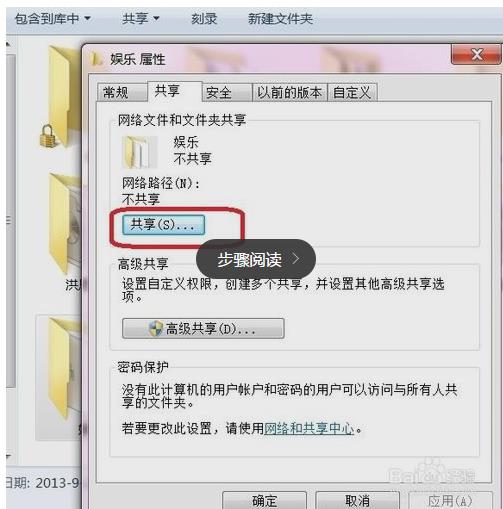
2
开启win7中的来宾账户(打开Guest帐户),打开“控制面板→用户账户和家庭安全→用户账户→管理其他账户“,点击”guest帐户“,在打开的对话框中点击”启用“。
将系统的来宾账户开启,目的是为了在用安卓设备访问pc时不用输入用户名和密码即可访问,因为同一家庭局域网安全性不用太担心。
3
选择共享文件夹
在windows资源管理器中找到需要共享的文件夹,右键选择属性,打开属性对话框,选择”安全“,点选”共享“,打开”共享“对话框,在下拉列表里选择Guest帐户,单击”添加“,”启用“,返回”xx属性“对话框,点选“网络和共享中心”,进入高级共享设置对话框
4
在高级共享设置对话框中,保证以下选项开启,特别要确保“媒体流已打开”和“关闭密码保护共享”已经选择,然后单击“保存修改”

5
至此,pc端的设置已完成,确保手机和电脑处于同一局域网内,手机打开ES文件浏览器,,在左侧导航条下面的“网络”里面,选择“局域网”,然后点击“搜索”按钮,稍等片刻,即可找到电脑里面设置的共享文件夹,即可进行相应的操作,例如播放视频、音乐等等。
参考技术B 听说过飞鸽传书么?其实就是一个设备建立热点,将手机和电脑连接在一个局域网内,然后传输,推荐你用飞鸽,有安卓版本和win版本。如果有路由器就不用说了,没有路由器可以下载一个 魔方。里面可以让你的电脑做为热点,手机连接建立好的热点就可以互相传了。手打啊,求采纳 参考技术C 亲,用豌豆荚可以实现。以上是关于安卓手机怎么打开局域网共享文件?的主要内容,如果未能解决你的问题,请参考以下文章